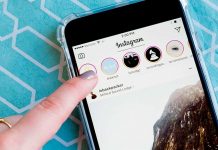Это довольно распространенный вопрос. Владельцы ноутбуков или стационарных ПК, поддерживающих Wi-Fi, с проводным интернетом имеют возможность не покупать роутер, а раздавать интернет для своих смартфонов или планшетов. Подобный трюк не отличается стабильностью и удобством, но может пригодится всегда.
Это довольно распространенный вопрос. Владельцы ноутбуков или стационарных ПК, поддерживающих Wi-Fi, с проводным интернетом имеют возможность не покупать роутер, а раздавать интернет для своих смартфонов или планшетов. Подобный трюк не отличается стабильностью и удобством, но может пригодится всегда.
Естественно, самое простое решение заключается в приобретении роутера, что сэкономит массу времени и сил. Только ситуации есть разные, а раздача с компьютера может иногда и выручить. Сама настройка подобной раздачи сложностью не отличается, но иногда может возникнуть проблема, которая часто встречается. Если Wi-Fi сеть уже создана, то мобильное устройство может и подключится к ней, но самом интернетом пользоваться не удается.
В чем кроется проблема?
В сети довольно много открытых тем с подобным вопросом. Симптом одинаковый почти везде. Сеть видна, гаджеты к ней подключаются, а веб-сайты не могут загрузится и клиент-приложения также не выходят в сеть.
Вопрос в общем решаем. Сам ноутбук не может предоставить выход в сеть на настроенную точку доступа. Есть два случая, когда возникает подобное. В первую очередь, соединение заблокировано с помощью антивирусного ПО, на компьютере активирован файервол, или выход в интернет попросту закрыт, что можно увидеть в настройках соединения раздачи.
Как сделать доступной раздачу Wi-Fi?
В большинстве случаев следует выключить брандмауэр (файервол) или запущенное антивирусное приложение. Единственное, во время настройки соединения с USB-модемом возможны нюансы, которые решаются поиском в сети, но для большинства компьютеров это может стать единственным решением.
Второй случай заключается в закрытом общем доступе. Если же антивирус на компьютере не установлен, а файерволл выключен, следует сделать следующее.
Для начала, на значок статуса соединения следует кликнуть правой кнопкой мыши и выбрать пункт «Центр управления сетями». Далее, нужно выбрать «Изменение параметров адаптера», нажать ПКМ на Подключение по локальной сети и открыть окно «Свойства». Там находится вкладка «Доступ», после открытия которой можно увидеть два пункта разрешения доступа к сети. Их нужно включить и сохранить изменения.
Дополнительные вопросы
Также может появится вопрос полного выключения антивируса. Вариант его удаления рассматривать не стоит, поскольку любое такое приложение имеет функцию отключения защиты на время. Для примера, при установленном Dr.Web можно нажать на его значок на панели задач и выбрать Брандмауэр — Отключить.
Другие антивирусы выключаются аналогичным образом.
При этом работать с интернетом без включенной защиты также не вариант. Чтобы решить этот вопрос, следует открыть настройки брандмауэра и сделать исключением созданное подключение.